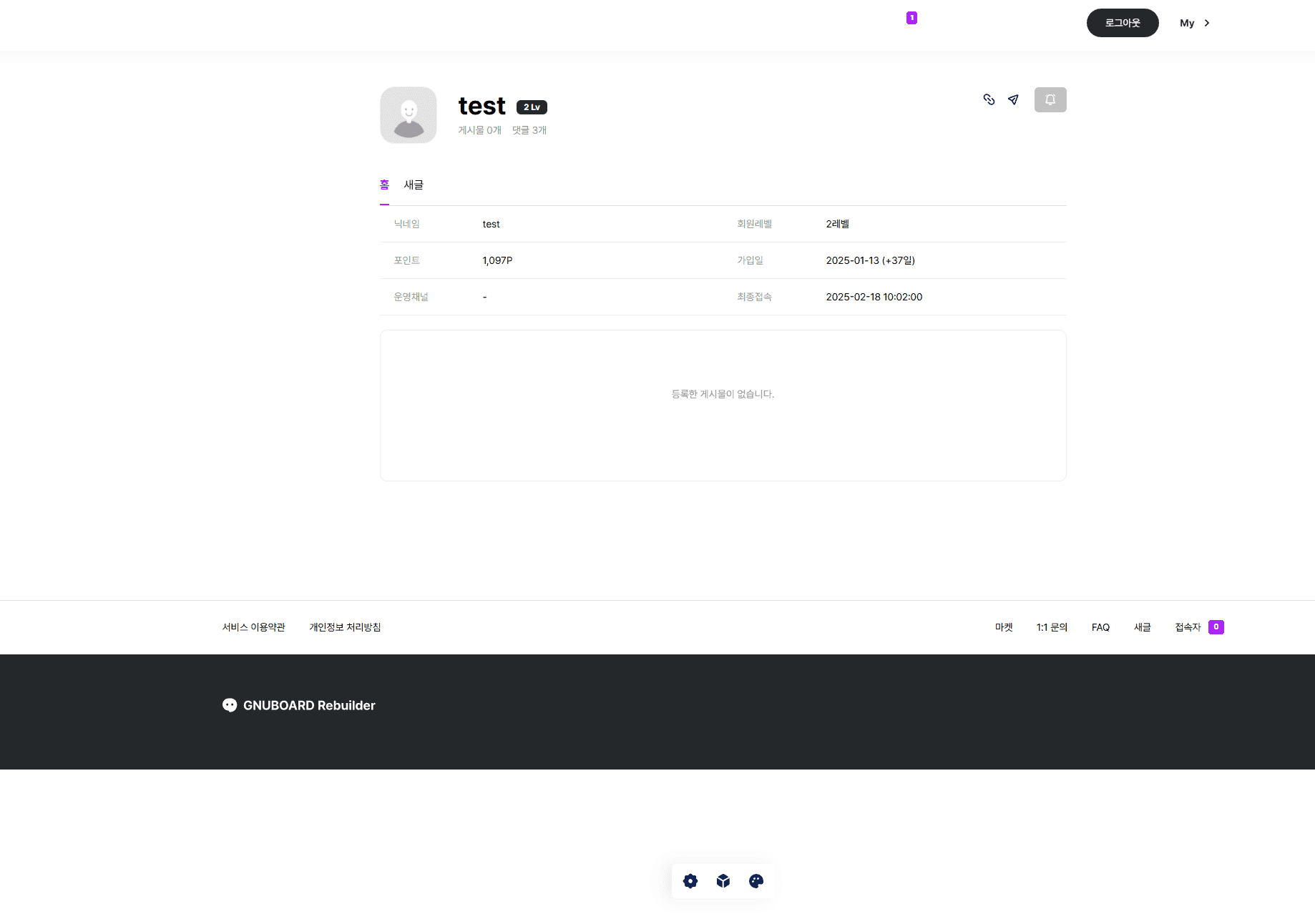팁과노하우
[멤버십] 구독 시 포인트 지급 및 구독 취소 시 알림 설정
안녕하세요...
미니님a입니다.
해당 내용은 멤버십 내 "구독 + 알림" https://rebuilder.co.kr/item/126 을 사용하고 있다는 가정하에 공유 드리는 팁입니다.
나는 소스 수정에 대해서 잘 알지 못한다? 하시면 아래 링크를 통해 다운로드 하시면 됩니다.
https://rebuilder.co.kr/memberdata/119
해당 팁에서 공유 되는 내용은 다음과 같습니다.
1. 구독 추가 시 알림이 오지만, 구독 취소 시 알림이 오지 않아요 그래서 알림 추가
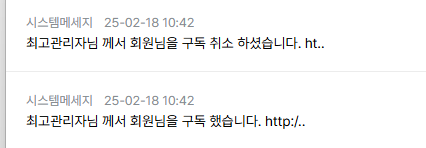
2. 구독 추가 시 보너스 포인트 지급 및 구독 해제 시 보너스 포인트 회수를 통한 구독 시스템 활성화
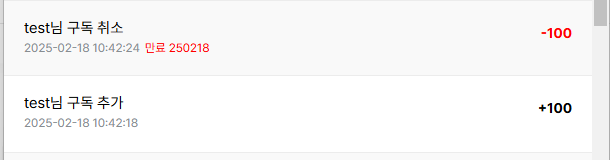
보너스 포인트 지급을 통해 구독을 유도 하고, 활성화 할 수 있는 방법이 아닐까? 조심스러운 생각이 듭니다.
수정 되는 파일은 2곳입니다.
rb/rb.mod/subscaribe/ajax.subscribe.php
rb/rb.mod/subscaribe/ajax.subscribe_update.php
먼저. rb/rb.mod/subscaribe/ajax.subscribe.php 파일을 열어주세요
다음 소스를 찾아주세요
$data = array('status' => 'del');
그리고 바로 위에 소스를 넣어주세요
// 구독 취소한 회원 정보 가져오기
$sb_fw_info = get_member($sb_fw_id);
// 구독 취소시 포인트 차감 (-100 포인트)
insert_point($member['mb_id'], 100 * - 1, $sb_fw_info['mb_nick'].'님 구독 취소', '@subscribe', 'subscribe_'.G5_TIME_YMDHIS, G5_TIME_YMDHIS);
// 구독 취소 알림 메시지 발송
memo_auto_send($member['mb_nick'].'님 께서 회원님을 구독 취소 하셨습니다.', G5_URL.'/rb/home.php?mb_id='.$sb_mb_id.'&ca=fn', $sb_fw_id, "system-msg");
주석 처리 해뒀으니 참고하시면 되며, 100포인트는 임의로 설정한 것입니다. 더 많이 주실 수록 시스템이 활성화 되리라 믿습니다?
잘 모르겠다? 하시는 분들을 위해 스샷 부분 참고하세요
그리고 하단에 구독 추가 시 알림은 기본적으로 되어있어 포인트 지급 부분만 수정 하면 됩니다.
$data = array('status' => 'ok');
코드 바로 위에 아래 코드를 넣어주세요
// 구독 대상 회원 정보 가져오기
$sb_fw_info = get_member($sb_fw_id);
// 구독 추가시 포인트 지급 (100 포인트)
insert_point($member['mb_id'], 100, $sb_fw_info['mb_nick'].'님 구독 추가', '@subscribe', 'subscribe_'.G5_TIME_YMDHIS, G5_TIME_YMDHIS);
마찬가지로 잘 모르겠다? 하시면 아래 스샷 보고 참고 하세요
자! 여기까지 오셨다면 기본적으로는 끝났습니다.
다만 My 페이지 내 구독자에서 삭제 시 포인트 회수 및 알림 설정이 남았습니다.
rb/rb.mod/subscaribe/ajax.subscribe_update.php 파일을 열어주세요
그리고 삭제 되는 부분을 찾습니다.
if($sb_type == "del") {
if (isset($_POST['sb_id']) && !empty($_POST['sb_id'])) {
$mb_id = $member['mb_id'];
$sb_id = $_POST['sb_id'];
그리고 $sb_id 하단에 아래 코드를 넣어주세요
// 구독 취소한 회원 정보 및 데이터 가져오기
$sb_data = sql_fetch("SELECT * FROM rb_subscribe WHERE sb_id = '{$sb_id}' and sb_mb_id = '{$mb_id}'");
$sb_info = get_member($sb_data['sb_fw_id']);
// 구독 취소시 포인트 차감 (-100 포인트)
insert_point($mb_id, 100 * - 1, $sb_info['mb_nick'].'님 구독 취소', '@subscribe', 'subscribe_'.G5_TIME_YMDHIS, G5_TIME_YMDHIS);
// 구독 취소 알림 메시지 발송
memo_auto_send($member['mb_nick'].'님 께서 회원님을 구독 취소 하셨습니다.', G5_URL.'/rb/home.php?mb_id='.$mb_id.'&ca=fn', $sb_data['sb_fw_id'], "system-msg");
스샷은 아래를 참고 하세요
여기까지!입니다.
여기까지 잘 따라 오셨다면 구독 시 100포인트가 지급되며, 구독 취소 시 100포인트가 회수 됩니다.
또한 구독 취소 시 알림까지 오게 됩니다.
구동 영상은 아래를 참조 하시길 바랍니다.
고맙습니다.
- 이전글테스트 서버에는 정해진 아이피만 접근하기2025.02.18
- 다음글홈페이지 접속시 연결된 여러도메인을 일괄적으로 메인도메인으로 이동시켜주기2025.02.16
댓글목록
등록된 댓글이 없습니다.